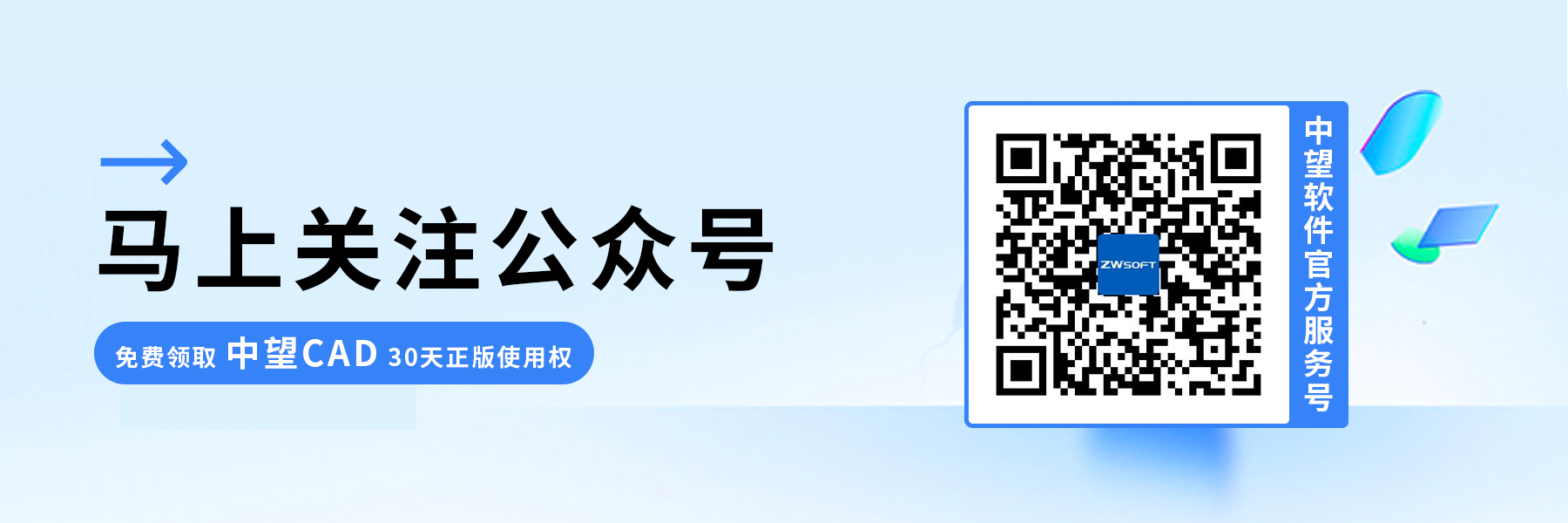如何使用CAD对十字光标进行调整
如何使用CAD对十字光标进行调整
在日常的CAD绘图工作中,光标扮演着非常重要的角色。它既可以被看作是鼠标的一种表现形式,也可以被视为一把绘图的画笔,能够使我们更清晰、更直观地观察和控制图形之间的相互关系。那么如何根据个人需求来调整十字光标呢?下面小编将为大家详细介绍两种方法:
方法一:通过工具栏中的“选项”功能进行调整。
我们可以在CAD软件的工具栏中找到“选项”按钮,用鼠标点击,而后会弹出一个对话框。在对话框中,选择“显示”选项卡,然后找到“十字光标大小”参数。在相应的输入框中,根据绘图需求输入适当的大小。
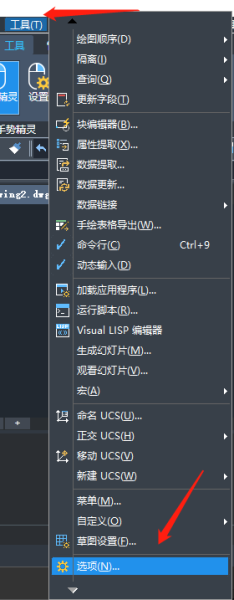
方法二:通过命令行进行调整。
1. 在CAD软件中,我们可以使用快捷键OP打开“选项”对话框。
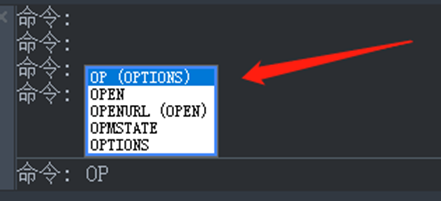
2. 然后按照上述方法,在“显示”选项卡中找到“十字光标大小”参数,并在输入框中输入合适的数值。
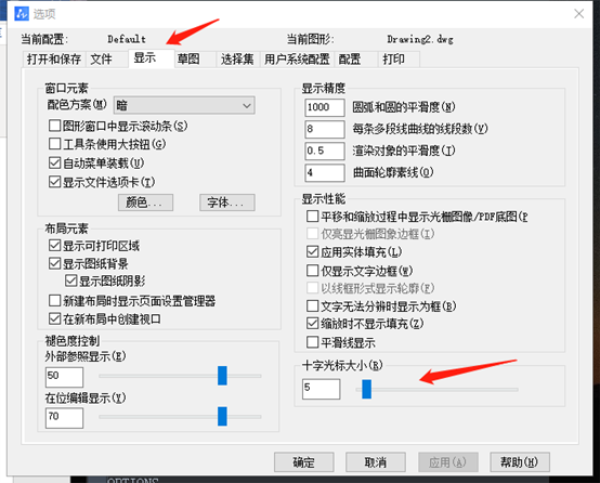
以上就是本篇文章的全部内容了,希望对您有所帮助。更多资讯请关注中望官方公众号。
推荐阅读:国产CAD
推荐阅读:CAD外部参照有哪些状态